游戏本一键重装系统教程
- 分类:教程 回答于: 2016年08月11日 00:00:00
很多玩游戏的用户对于操作系统的要求比较高,想寻找质量好的游戏本一键重装系统软件,小编不得不说大家来找小编真的是找对人了,小编这里刚好有优质的游戏本一键重装系统教程分享给大家,通过小白系统重装大师安装的系统,无论大家玩什么游戏都能hold得住!
1、等下小白系统官网下载好小白系统重装软件后打开,待其自动检测好电脑系统环境后出现如下图“选择系统”按钮点击进入;
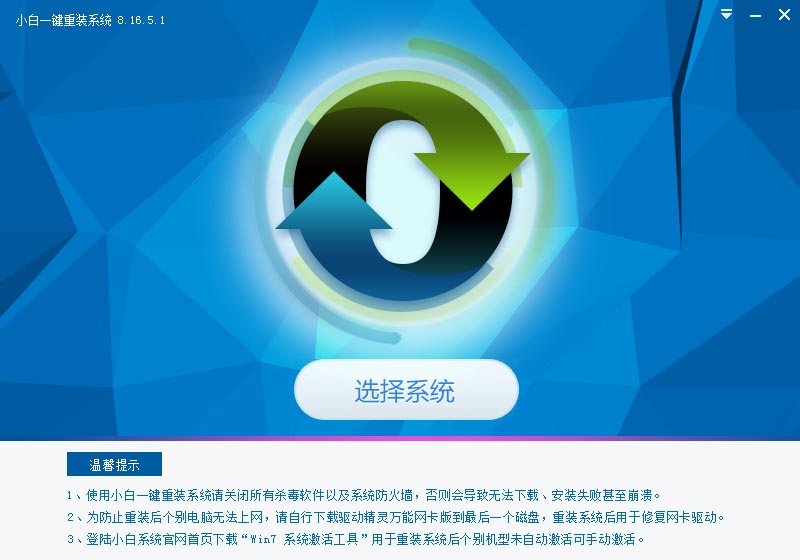
游戏本一键重装系统教程图1
2、出现系统列表后,这里左上角会提示最适宜你电脑配置的系统,如你有其它个人的装机需要也可以根据自己的需求选择列表上的任意一款系统,点击“立即安装”进入下一步;
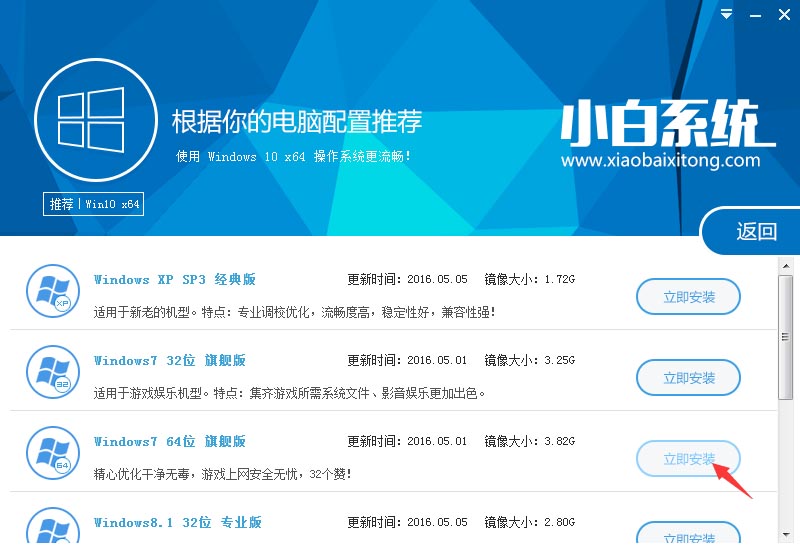
游戏本一键重装系统教程图2
3、然后接下来就是系统文件下载环节,小白系统内置高速下载引擎,下载速度可以直接和用户的实际带宽挂钩,即带宽多大小白速度就有多少;

游戏本一键重装系统教程图3
4、待小白系统下载正常后将弹出关于软件信息以及C盘文件的备份,没有特殊情况的话大家按照默认勾选让它自动备份好就行了
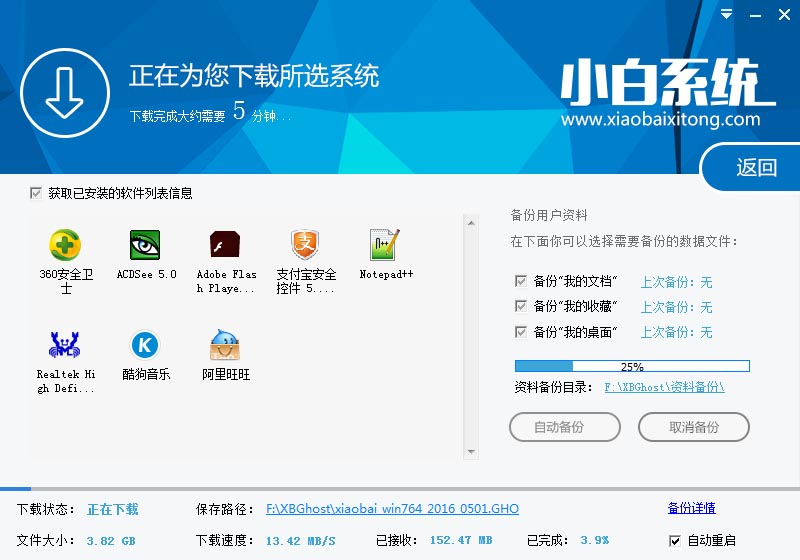
游戏本一键重装系统教程图4
软件左下角有个关于“自动重启”的勾选按钮,默认勾上的话下载完成后自动重启安装,去掉勾选则下载完成后用户手动重启安装。
5、系统文件下载完毕后弹出如下图的倒计时重启界面,点击“立即重启”则可以立即重启安装系统,接下来的操作无需且请勿做任何操作,电脑全自动安装好系统文件、驱动程序以及自动激活系统,坐等系统安装完毕即可直接使用!

游戏本一键重装系统教程图5
以上就是小编给大家带来的游戏本一键重装系统教程了,别说小编傻哦这么好的教程都免费放出来,其实小编只是希望有更多的朋友能够用上心仪的操作系统,敝帚自珍并不是小编的习惯,分享才有收获,小编也很开心能够帮到大家的,希望这篇教程对大家有所帮助哦。
 有用
26
有用
26


 小白系统
小白系统


 1000
1000 1000
1000 1000
1000 1000
1000 1000
1000 1000
1000 1000
1000 1000
1000 1000
1000 1000
1000猜您喜欢
- 电脑怎么重装系统2022/11/06
- 演示笔记本电脑虚拟内存怎么设置..2021/11/09
- 详解小米笔记本电脑哪款最好2021..2021/10/02
- 联想售后重装系统收费价格..2023/04/17
- 重装系统那个软件好推荐小白一键重装..2022/11/14
- 一键重装系统win82016/06/14
相关推荐
- 安装win11分区多大合适2022/02/24
- 360重装系统大师2022/07/28
- 宏碁笔记本黑屏怎么解决2021/11/03
- 光驱读不出光盘怎么办2016/07/27
- 小白系统初始化配置资源失败解决方法..2022/11/04
- 教你如何通过iso镜像安装win7系统..2021/04/20

















